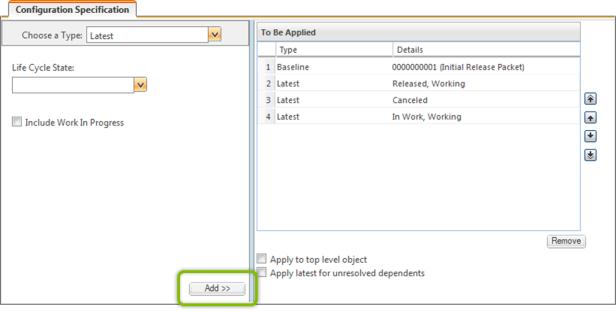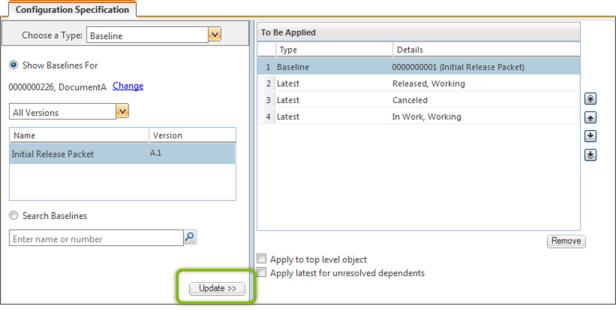編輯文件結構篩選器
依預設,會篩選結構使其顯示結構內文件的最新工作版本。您可以編輯篩選器來移除或包括其他組態規格條件。如需詳細資訊,請參閱
文件結構篩選器。
自訂的篩選器可以包括多個組態規格。「編輯篩選器」視窗會顯示目前篩選器的組態規格:
組態規格
提供有關所選組態規格的資訊。使用此標籤來修改現有條件及建立新組態規格。
「待套用」
以套用時的順序顯示組態規格。使用此表格可移除或重新排序現有組態規格。
1. 從「結構」標籤工具列中:
◦ 欲建立新篩選器或修改目前套用的篩選器,請按一下編輯篩選器圖示

。
◦ 欲編輯已儲存的篩選器,請選取 > 。從篩選器的滑鼠右鍵動作選單中選取「編輯」。
| 當您離開文件資訊頁時,會失去篩選器自訂。如果修改了預設篩選器,必須將變更儲存為新篩選器。如果您編輯已存篩選器,則必須儲存變更,或將變更儲存為新篩選器。 |
當建立新篩選器組態規格時,確保未選取「待套用」表中的列,且「新增」按鈕已出現。否則,您將會覆寫所選組態規格。
如果您正在修改現有篩選器條件,請選取「待套用」表中的組態規格,以在「組態規格」標籤下檢視其屬性。「更新」按鈕即會出現:
2. 欲建立新組態規格,請選取「選擇類型」下的下列其中一個選項:
◦ 「最新」- 顯示每個文件的最新版本。
◦ 「基準線」- 顯示已在特定基準線中捕捉到的文件版本。
◦ 「推進請求」- 顯示已包括在特定推進請求內的文件版本。
3. 針對適當的組態規格類型選取下列選項:
類型 | 選項 |
「最新」 | 「生命週期狀態」 包括所選狀態內文件的最新版本。 「包括「工作進行中」」 包括出庫給您的文件的工作副本。 如果不包括工作副本,則在已出庫的父項下插入的子文件會一直隱藏,直到父項文件入庫回來為止。如需有關 「工作副本」狀況的詳細資訊,請參閱 物件狀況。 |
基準線 | 「顯示基準線」 從參考指定文件的基準線清單中選取。 依預設,只會列出包括頂層文件的基準線。欲檢視結構中子文件的基準線,請按一下 「變更」,然後按一下搜尋圖示  。使用 「全部版本」下拉選單來縮小基準線清單的範圍,以僅包括內含特定文件版本修訂的項目。 「搜尋基準線」 按一下搜尋圖示  以按基準線名稱或編號搜尋。 |
推進請求 | 推進請求 從參考指定文件的推進請求清單中選取。 依預設,只會列出包括頂層文件的推進請求。欲檢視結構中子文件的推進請求,請按一下 「變更」,然後按一下搜尋圖示  。使用 「全部版本」下拉選單來縮小推進請求清單的範圍,以僅包括內含特定文件版本修訂的項目。 「搜尋推進請求」 按一下搜尋圖示  以按推進請求名稱或編號搜尋。 |
4. 按一下「新增」以在「待套用」表中包括組態規格。
如果修改了現有組態規格,請按一下「更新」來套用變更。
5. 使用「待套用」表旁邊的上下箭頭來確定套用組態規格的順序:
◦ 如果篩選器找到一個文件版本符合第一個組態規格,便會顯示該版本,然後篩選器會繼續到結構中的下一個文件。
◦ 如果篩選器找不到符合第一個組態規格的文件版本,它便會套用第二個組態規格,依此類推,直到找到符合篩選器條件的文件版本為止。
◦ 如果沒有文件版本符合任何組態規格,則會顯示「主文件」圖示

。選取
「為未解決的相依物件套用最新組態規格」旁邊的核取方塊,改為檢視最新版本。
6. 如有必要,請選取組態規格並按一下「移除」以將其從篩選器中刪除。
| 只要先將預設「最新」組態規格放進「待套用」表中,篩選器會始終尋找符合的文件版本,而不會繼續到下一個組態規格。移除或降階預設組態規格,以讓您的變更生效。 |
7. 選取下列選項:
◦ 「套用到頂層物件」- 將結構篩選器套用至文件結構中的頂層節點。
| 選取此選項可能會導致結構中的頂層節點變更為符合結構篩選器的版本,從而影響結構內的所有文件。可能無法明顯看出是否已進行此變更。 |
◦ 「為未解決的相依物件套用最新組態規格」- 對於與任何篩選器條件都不符合的文件,請套用「最新」組態規格篩選器以顯示文件的最新版本。
否則,會針對不符合篩選器條件的文件顯示「文件主物件」圖示

。
8. 按一下「確定」套用篩選器。
9. 欲完成修改及建立可以在文件結構之間重新使用的新篩選器,必須首先儲存您的變更。否則,當您離開或重新整理頁面時,會失去您的變更。
選取 > 並提供篩選器的名稱。
如需管理已儲存篩選器的資訊,請參閱
文件結構篩選器。